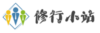在Word中,打方框中的勾符号☑可以通过以下几种方法实现:
- 使用Alt快捷键。在Word文档中,按住键盘上的Alt键不放,然后在小键盘区输入数字9745,最后松开Alt键,数字会转换成方框中带勾符号。
- 输入特定数字。在Word文档中输入数字2611,然后按下键盘上的Alt+X快捷键,数字会转换成方框中打勾符号。
- 使用大写字母R。在Word文档中输入一个大写字母R,然后将R选中,再将字体设置为Wingdings 2,字母R就会变成方框中打勾符号。
- 插入符号。在Word中,选择“插入”-“符号”-“其他符号”,在弹出的“符号”对话框中将“字体”项选择为“Wingdings 2”,然后在下面就可以找到方框内打勾符号,选中后点击“插入”即可。
- 使用带圈字符。在Word中,输入一个勾(√),然后在“开始”选项卡中的“字体”选项组中单击“带圈字符”按钮,在弹出的“带圈字符”对话框中“圈号”项下选择方框,这样也能够变成框中打勾符号。
以上方法均可用于在Word中快速插入方框中的勾符号。
原创文章,作者:修行,如若转载,请注明作者昵称:修行及出处:https://www.xiuxingstudio.com/word-ppt-excel/word-tutorial/4438.html